5-2. Hinzufügen eines Workflows für die Teilnehmer-Suche
Zurück zu
Schritte in dieser Phase
Für diesen Entwicklungsschritt wird das Formular so konfiguriert, dass zwei zusätzliche Workflow-Teilnehmer von einer SharePoint-Liste gesucht werden: ein Einkaufsmanager und ein Rechnungswesen-Manager. Zuerst wird eine benutzerdefinierte SharePoint-Liste erstellt, welche die Einkaufsorganisation und den Einkaufsmanager erstellt.
Auf dieser Seite
- Datenverbindungen erstellen
- Workflow-Teilnehmer-Elemente hinzufügen
- Teilnehmer-Felder zum Formular hinzufügen
- Die Workflow-Teilnehmer konfigurieren
- Eine Regel für die automatisierte Auswahl erstellen
Beachten Sie, dass dies von der Erstellung von SharePoint-Listen abhängt, was nicht in diesem Ttorial behandelt wird. Siehe Microsoft Tutorial SharePoint-Listen IV: Benutzerdefinierten Listen erstellen für tiefergehende Informationen zu diesem Vorgang.
Die SharePoint-Listen haben folgende Eigenschaften:
|
|
Dadurch kann das Formular den entsprechenden Einkaufsmanager basierend auf der Einkaufsorganisation suchen. Wenn sich die Einkaufsorganisation zum Beispiel in Dänemark befindet, wird der Einkaufsmanager in Dänemark als Workflow-Teilnehmer zugewiesen.
Das Endergebnis sieht folgendermaßen aus:

Der gleiche Vorgang wird auch verwendet, um eine Rechnungswesen-Routingliste zu erstellen, wie unten dargestellt.
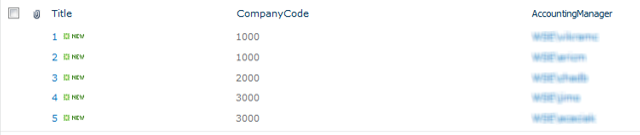
Wenn die Listen vorhanden sind, ist das Hinzufügen einer SharePoint-Suche genauso wie in den vorherigen Schritten.
Datenverbindungen erstellen
Wurden die SharePoint-Listen für Einkauf und Rechnungswesen erstellt, müssen im nächsten Schritt die erforderlichen Formularfelder über Datenverbindungen mit den SharePoint-Listen verbunden werden, wie in Phase 4: Schritt 4-3 – Formular-Dropdownlisten mit SharePoint-Listen verbinden dargestellt. Anschließend wird eine Regel hinzugefügt, welche dem Formular mitteilt, dass bei Änderung des Felds „Buchungskreis“ der Rechnungswesen-Manager von der Liste „Buchungskreis abgerufen“ werden soll.
Für zusätzliche Informationen zu Datenverbindungen siehe „Hinzufügen von Datenverbindungen“ für eine Anleitung, wie der entsprechende Assistent in Composer ausgeführt werden soll, um Datenverbindungen einzurichten.
|
|
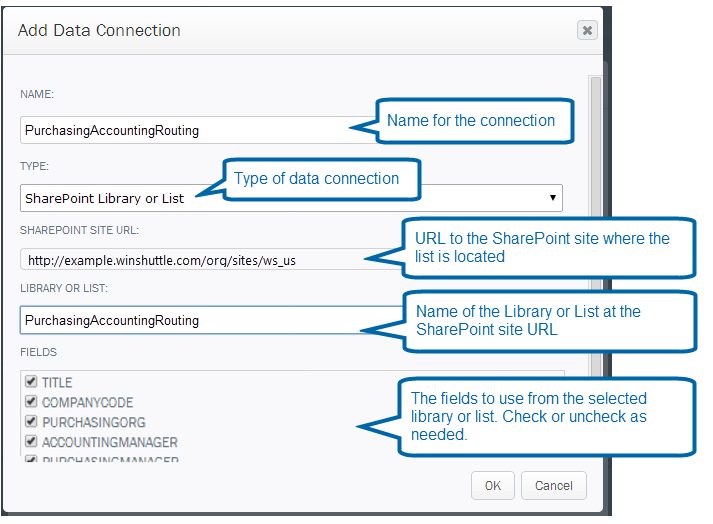
Workflow-Teilnehmer-Elemente hinzufügen
|
|
|
Teilnehmer-Felder zum Formular hinzufügen
Es werden jetzt Textfeld-Elemente zum Bereich „Prozessinformationen“ des Formulars hinzugefügt.
- Klicken Sie im Formular-Arbeitsbereich auf die Ansicht Urheber.
- Klicken Sie am Ende des Formulars auf die Gruppe Prozessinformationen.
- Klicken Sie im Bereich Eigenschaften auf Elemente.
- Klicken Sie auf Grundlegende Elemente und anschließend auf Textfeld.
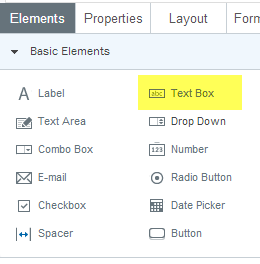
- Klicken Sie erneut auf Textfeld, um ein zweites Textfeld hinzuzufügen.
- Klicken Sie im Formular-Arbeitsbereich in den Abschnitt Prozessinformationen.
- Klicken Sie auf Bezeichnung (klicken zum Bearbeiten) (für das erste neu hinzugefügte Textfeld) und benennen Sie das Textfeld in RechnungswesenPerson um.
- Klicken Sie auf Bezeichnung (klicken zum Bearbeiten) (für das zweite neu hinzugefügte Textfeld) und benennen Sie das Textfeld in EinkaufPerson um.
- Rechtsklicken Sie auf das Textfeld RechnungswesenPerson und klicken Sie dann auf Nach oben verschieben.
- Rechtsklicken Sie auf das Textfeld EinkaufPerson und klicken Sie dann auf Nach oben verschieben.
Das Endergebnis sieht folgendermaßen aus:
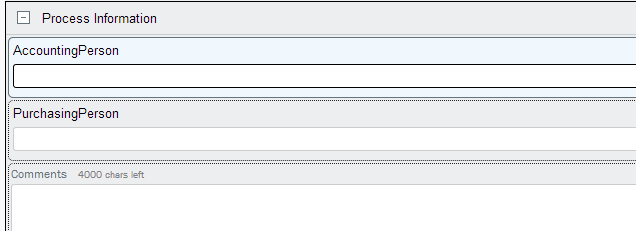
Die Workflow-Teilnehmer konfigurieren
|
|
|
Eine Regel für die automatisierte Auswahl erstellen
Für den letzten Teil dieses Schrittes wird eine Regel erstellt, die automatisch den Wert des Felds RechnungswesenPerson basierend auf den Informationen des Felds Rechnungswesen-Manager festlegt.
- Klicken Sie im Formular-Arbeitsbereich unter „Prozessinformationen“ auf das Element „RechnungswesenPerson“.
- Klicken Sie im Bereich „Eigenschaften“ neben „Regeln1“ auf die Optionen-Schaltfläche [...].

- Im Bildschirm Regel-Editor klicken Sie auf Hinzufügen und anschließend auf Regel-Assistent.
- Im Bildschirm Regel erstellen legen Sie die folgenden Werte fest (verwenden Sie für die anderen die Standardwerte):
- Bezeichnung: Geben Sie die Bezeichnung für die Regel ein. Zum Beispiel RechnungswesenPersonFestlegen.
- Aktivieren Sie das Kästchen neben Regel beim Laden des Formulars ausführen.
- Typ: Klicken Sie auf den Pfeil und wählen Sie Aktionen im Menü aus.
- Klicken Sie unter „Typ“ auf Hinzufügen.
- Auf dem Bildschirm Regelaktion hinzufügen:
- Aktion: Klicken Sie auf den Pfeil und wählen Sie dann im Menü Einen Feldwert festlegen aus. (Hinweis: Dies sollte die Standardeinstellung sein.)
- Feld: Klicken Sie auf den Pfeil und wählen Sie dann im Menü RechnungswesenPerson aus.
- Wert: Klicken Sie auf die Schaltfläche [F/x] (Formel).
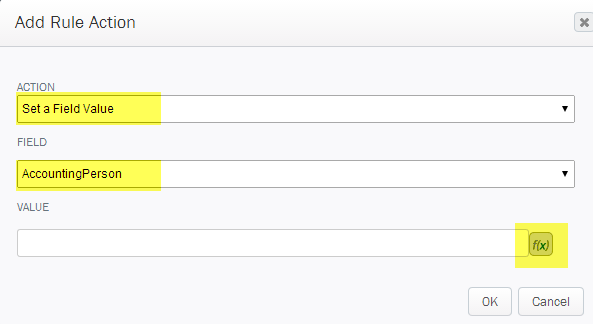
- Im Bildschirm Formel einfügen klicken Sie auf Externe Daten einfügen.
- Im Bildschirm „Externe Daten einfügen“:
- Datenverbindung: Klicken Sie auf den Pfeil und wählen Sie im Menü die Datenverbindung, die Sie am Anfang dieses Schritts erstellt haben (PurchasingAccountingRouting in diesem Beispiel).
- Feld: Klicken Sie auf den Pfeil und wählen Sie dann im Menü RechnungswesenManager aus.
„RechnungswesenManager“ ist das Feld von der SharePoint-Liste, die am Anfang dieses Schrittes erstellt wurde.
- Filter: Klicken Sie auf Filter bearbeiten.
- Auf dem Bildschirm Filterbedingungen erstellen Sie einen Filter für „Buchungskreis ist gleich Buchungs_Kreis“ und klicken Sie dann auf OK.
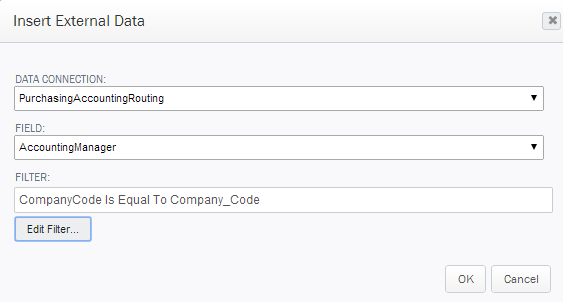
- Klicken Sie auf OK.
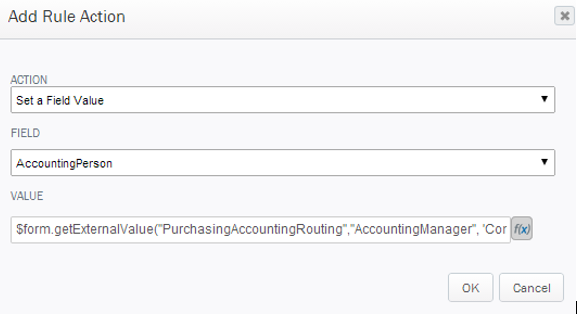
- Auf dem Bildschirm Regelaktion hinzufügen klicken Sie auf OK.
- Auf dem Bildschirm Regel erstellen klicken Sie auf OK.
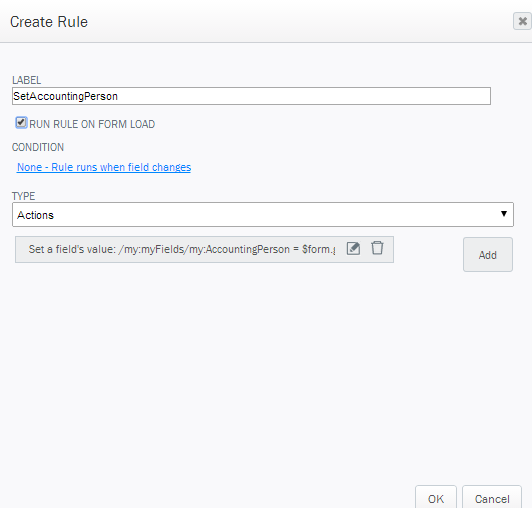
 Startseite
Startseite Produkt Hilfe
Produkt Hilfe Support
Support Drucken
Drucken Feedback
Feedback



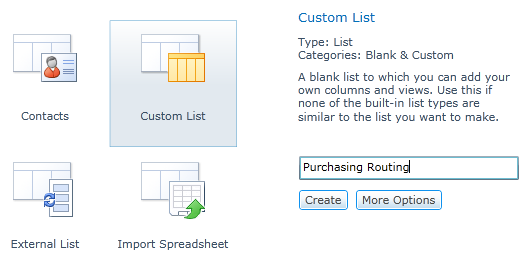
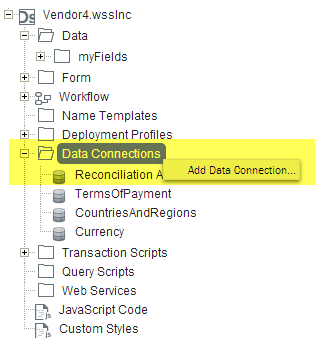
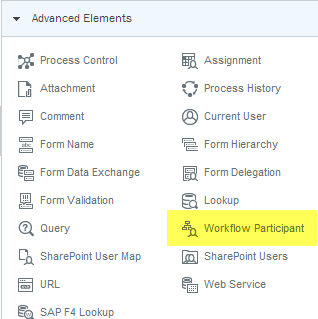

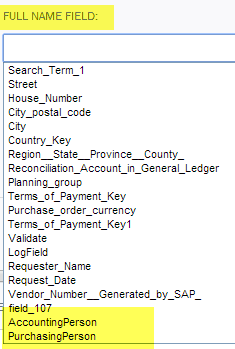

 Back to top
Back to top Trademarks
Trademarks